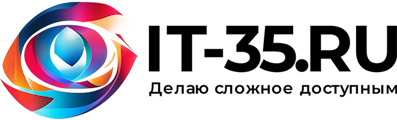В некоторых ситуациях администратору необходимо точно знать кто и за каким компьютером работает. Для этого можно использовать поле “Описание” у ПК в домене. Данную возможность можно реализовать путем написания двух скриптов с автоматическим выполнением при входе и выходе пользователя. Дальнейшая настройка в полной статье.
Листинг скриптов
PCInfo-logon.vbs
On Error Resume Next
Dim adsinfo, ThisComp, oUser
Set adsinfo = CreateObject("adsysteminfo")
Set ThisComp = GetObject("LDAP://" & adsinfo.ComputerName)
Set oUser = GetObject("LDAP://" & adsinfo.UserName)
Thiscomp.put "description", "Logged on: " + oUser.sn + " " + oUser.GivenName + " / " + oUser.sAMAccountName + " ( " + CStr(Now) + " )"
ThisComp.Setinfo
Результатом работы будет внесение в поле “Описание” записи следующего вида:
Logged on: Фамилия Имя Отчество / login ( DD.MM.YYYY HH:MM:SS )PCInfo-logoff.vbs
On Error Resume Next
Dim adsinfo, ThisComp, oUser
Set adsinfo = CreateObject("adsysteminfo")
Set ThisComp = GetObject("LDAP://" & adsinfo.ComputerName)
Set oUser = GetObject("LDAP://" & adsinfo.UserName)
Thiscomp.put "description", ">>> Logged off: " + oUser.sn + " " + oUser.GivenName + " / " + oUser.sAMAccountName + " ( " + CStr(Now) + " )"
ThisComp.Setinfo
Результатом работы будет внесение в поле “Описание” записи следующего вида:
>>> Logged off: Фамилия Имя Отчество / login ( DD.MM.YYYY HH:MM:SS )Интеграция с Active Directory
Теперь нам необходимо создать новую политику и прописать данные скрипты на выполнение при входе и выходе пользователя.
Для этого:
- Открываем оснастку “Управление групповой политикой”
- Создаем новую политику: “Объекты групповой политики” -> ПКМ -> “Создать”
- Далее открываем нашу политику на редактирование (ПКМ -> Изменить)
- Открываем: “Конфигурация пользователя” -> “Политики” -> “Конфигурация Windows” -> “Сценарии (вход/выход из системы)”
- В правом окне выбираем “Вход в систему” (ПКМ -> “Свойства”)
- На вкладке “Сценарии” жмем кнопку “Показать файлы”
- В открывшуюся папку кладем файл PCInfo-login.vbs
- Возвращаемся к окну настроек и жмем кнопку “Добавить”
- Указываем путь до только что скопированного скрипта
- Жмем “ОК”
- Повторяем процедуру (шаги 5-10) для файла PCInfo-logoff.vbs в разделе “Выход из системы”
- Далее закрываем редактор групповой политики и настраиваем связь с подразделением, где у вас хранятся учетные записи пользователей простым перетаскиванием политики на подразделение.
Дополнительные настройки
Для корректной работы данных скриптов, у пользователей должно быть разрешение на изменение атрибута “Описание” у объекта “Компьютер.
Настроим данное разрешение:
- Открываем оснастку “Active Directory – Пользователи и компьютеры”
- В меню “Вид” ставим галку напротив “Дополнительные компоненты
- Переходим к подразделению “Компьютеры” и открываем их свойства
- В открывшемся окне переходим на вкладку “Безопасность”, жмем кнопку “Дополнительно”
- В открывшемся окне на вкладке “Разрешения” жмем кнопку “Добавить”
- В открывшемся окне вписываем: “Пользователи домена” и жмем “Ок”
- В открывшемся окне на вкладке “Свойства”:
- Выставляем “Применить” на “Дочерние объекты: Компьютер”
- Ставим галки в столбце “Разрешить” напротив: “Чтение: Описание” и “Запись: Описание”
- Жмем “Ок” во всех трех открытых окнах последовательно.
- Готово.